通达信炒股软件怎样画线预警
手机炒股预警操作方法
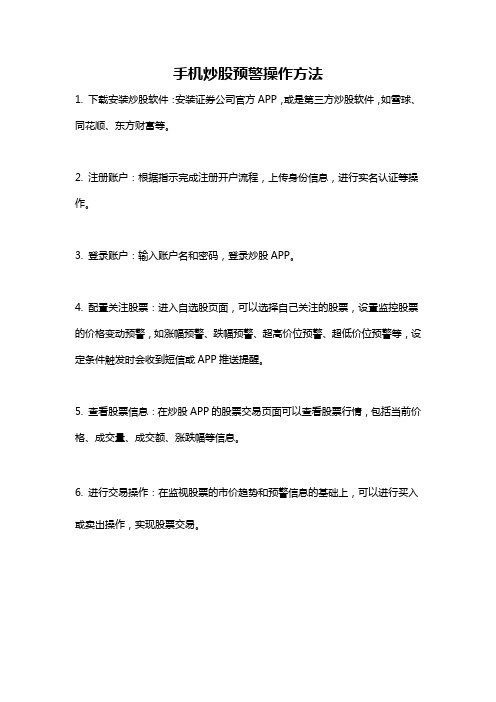
手机炒股预警操作方法
1. 下载安装炒股软件:安装证券公司官方APP,或是第三方炒股软件,如雪球、同花顺、东方财富等。
2. 注册账户:根据指示完成注册开户流程,上传身份信息,进行实名认证等操作。
3. 登录账户:输入账户名和密码,登录炒股APP。
4. 配置关注股票:进入自选股页面,可以选择自己关注的股票,设置监控股票的价格变动预警,如涨幅预警、跌幅预警、超高价位预警、超低价位预警等,设定条件触发时会收到短信或APP推送提醒。
5. 查看股票信息:在炒股APP的股票交易页面可以查看股票行情,包括当前价格、成交量、成交额、涨跌幅等信息。
6. 进行交易操作:在监视股票的市价趋势和预警信息的基础上,可以进行买入或卖出操作,实现股票交易。
全套通达信软件使用说明2-预警系统

通达信预警系统文档记录:整体介绍主力监控精灵进入方式分析—主力监控精灵Ctrl+J展示界面操作说明点击“设置”设置监控的条件内容和监控的股票范围可以选择“深沪300成分股”和“用户自定义板块”。
点击“浮出”会浮出主力监控窗口,此窗口还可以通过点击软件右下角图标,下方图标分别对应功能通达信消息中心、客服专区、主力监控精灵、市场雷达、条件预警、系统状态。
点击“扩大”右方的主力监控区域扩大。
点击“全部”查看全市场股票的符合监控条件的警报信息。
点击“自定”查看设置的自定义板块个股的监控警报信息。
(如果上方设置的是深沪300成分股这里显示“300”对应查看深沪300成分股的监控警报信息)点击“自选”查看自选股中个股的监控警报信息。
点击“当前”查看当前界面的个股的监控警报信息。
附注信息(1)各监控项含义如下表:市场雷达进入方式.910 市场雷达设置.911市场雷达列表功能——预警系统——条件预警设置/列表展示界面市场雷达预警内容列表操作说明(1)点击功能界面中的“设置”,如下图:(2)雷达预警内容列表中细节地方解释市场雷达中含“自”表示为自选股的雷达预警,红色铃铛表示偏好的雷达预警(比如封涨停板),绿色铃铛表示偏坏的雷达预警(比如价幅跌破),黄色铃铛表示中性的雷达预警;市场雷达预警信息内容表头依次为:铃铛,股票名称,时间,价格,当前笔成交量,雷达信息。
(3)点击“操作”,显示如下。
可以清除当前时刻之前的预警信息列表;可将市场雷达预警的股票存为板块;也可将市场雷达预警的内容存为文件。
(4)鼠标选中某雷达预警个股,点击“分析”可进入对应个股的分析图(或者是分时图)。
(5)点击“其它设置”可以设置市场雷达监控范围。
如下图:自设监控品种:点击下方的“添加”自定义板块为监测品种附注信息市场雷达项说明条件预警进入方式Ctrl+Y点击功能菜单->预警系统->条件预警设置,进入条件预警的设置。
操作说明■预警品种范围设置预警品种设置—添加品种■预警品种个股的价量设置“双击”添加的品种弹出“修改价量条件预警”对话框,可对个股进行价格和换手率条件预警(相当于“修改设置”按钮功能),如下图所示:设定好上破价或是下破价及交易提示,达到条件后系统会弹出对话框进行提示;勾选“启用分时线上穿和下破均线预警(分时线金叉和死叉)”在分时线和现价线金叉、死叉时警报。
通达信可以这样实现分钟预警

通达信可以这样实现分钟预警(绝密) 分类:理念类下载eXeScope软件,安装完毕后,在通达信安装文件夹中用右键点击TdxW.exe图标,再点击“用eXeScope 编辑资源”,出现下面对话框:点击:资源→对话框→901→ComboBox,出现下列对话框:将“禁用”前的“√”去掉,公式条件预警设置中的时间周期就能无限制使用了。
去“预警系统”设置就OK了。
趋势理论精要趋势理论精要趋势理论是技术分析的精髓。
不论股票、期货、外汇,准确把握了市场的运行方向,顺势而为,就能战无不胜。
那么,怎样才能判别市场目前的趋势呢?这个看似简单的问题难倒了不少专家。
我在这里要说一个简单的判别趋势的方法:价格运动由一系列波动组成,这些波动有时会朝一个方向发展,并产生明显的波峰和波谷,正是这些波峰和波谷构成了趋势。
(一)趋势的三种方向(如图)此主题相关图片如下:1.一系列相继上升的波峰和波谷为上升趋势(如图)。
此主题相关图片如下:2.一系列相继下降的波峰和波谷为下降趋势(如图)。
此主题相关图片如下:3.一系列水平的波峰和波谷为无趋势(如图)。
此主题相关图片如下:(二)趋势的级别此主题相关图片如下:趋势按时间长短、波动大小可分为不同级别的主要趋势、中级趋势、短期趋势(如上图),任何一个趋势都成了其下一个更大趋势的组成部分。
交易员顺势交易时应从大到小进行考虑。
如投机客应先分析月线,然后分析周线,再看日线,这样才能看对大方向(主要趋势)。
只有看清楚了趋势的级别,才能较好地把握趋势的性质。
看似同样的上升趋势就有可能是主升趋势或反弹趋势,看似同样的下跌趋势就有可能是主跌趋势或回头趋势。
主升趋势与反弹趋势是性质完全不同的,主跌趋势与回头趋势也是性质完全不同的。
主升趋势应该大胆做多,而反弹趋势只能在反弹到位后出局或逢高做空,主跌趋势可以大胆放空,而回头趋势则应在回头到位后进场做多。
趋势是制定一份交易计划时必须考虑的,我丰富的交易记录告诉我,让我获取利润的往往是那些顺应趋势的头寸。
通达信条件警告设置小周期内警告方法

通达信条件警告设置小周期内警告方法
通达信默认日线不能选分钟线,我们要做的是去除这个限制。
第一步:打开ResScope.exe载入通达信主程序TdxW.exe,点资源--对话框--901项点901 。
第二步:在901项下使用周期下面点CombBox ,这一项中,在右边框中有个禁用上默认已打上了钩,把钩去掉。
ok。
点左上角文件,退出,会提示允许改变文件大小,确定就可以啦。
注意千万不要直接点右上的快捷叉来关闭啊!。
不过虽然开启了周期预警限制,但必须是你的电脑足够的强大,还有你要预警的股票不能太多,预警公式也只能一两个才行。
干货分享,通达信三大预警系统,安装电子眼看盘监控自动提醒

干货分享,通达信三大预警系统,安装电子眼看盘监控自动提
醒
一、市场雷达
通达信预警系统中关于市场雷达的应用,对于操盘的投资者来讲是非常重要的,是需要要掌握的一种技巧方法。
该功能就好比夜里猫头鹰的眼睛,好比市场中所赋予你的一双电子眼,时刻帮你盯梢着交易中的股票,一旦出现你设置的监控情况,会第一时间提醒你。
比如你想关注A股市场中所有符合低开长阳技术形态或出现大量成交的股票,即可在通达信预警系统中进行设置。
1、点击'功能'——点击'预警系统'——然后点击'市场雷达设置'
2、市场雷达设置——雷达选项
下图是市场雷达设置界面的雷达选项功能页,在这里设置雷达预警的条件,比如创今日新高、创今日新低等等,这些根据自己的需求进行设置即可。
当某一个股票符合你雷达设置的条件,这个股票就会在雷达中自动检索跳出。
3、雷达设置里面还有一个'其他设置'。
下图是市场雷达设置界面的其它设置选项功能页,在这里设置市场雷达监控的版块,这里要注意,尽量选择股票少的版块进行监控,比如自选股或者自定义版块,股票千万别太多,否则占用电脑资源太多,而且效果未必好。
5、设置完条件之后,再点击预警系统,然后点击'市场雷达开关',就可以把雷达打开了。
6、市场雷达运行如下:
二、主力监控精灵
1、点击'功能'——点击'预警系统',然后点击'主力监控精灵'。
通达信在K线上运用趋势线警告的方法及公式

通达信在K线上运用趋势线警告的方法及公式通达信在K线上运用趋势线预警的方法及公式到目前为止,通达信只提供在分时图中画线预警,K线上不能直接画趋势线预警,有没有办法变通一下呢?这正是本贴之目的。
首先我们已知了在K线上画趋势线的指标“CYX—撑压线”(系统公式),如图1;该公式不能直接警,需要修改一下,系统公式直接修改,在第二次启动时会自动删除修改部分,所以,需要将公式另存为:画线预警主图(公式名称自定),然后打开自己看好的个股K线图,键入公式名称:HXYJ(画线预警主图),调出新的主图公式,如图2;下面对公式进行编辑修改,很简旦,在公式未尾添加:DRAWTEXT(CROSS(C,NOTEXT1*1.00),NOTEXT1*1.001,"↙突破压力");“确定”!回到K线图,根据情况,调整公式参数N,只有收盘价越过趋势线,“突破压力”的提示自动出现,如图3所示。
如果某日盘中突破了趋势线,收盘价却低于趋势线,“突破压力”的提示会时有时无,所以,要以收盘价为准。
主图出来了,要想获得自动预警,只要将该主图指标转换成条件选股指标即可,送佛送西,预警指标如下:N:=5;MA5:=EMA(C,5)COLORWHITE;MA13:=EMA(C,13)COLORCYAN;MA21:=EMA(C,21)COLORMAGENTA;MA34:=EMA(C,34)COLORYELLOW;MA55:=EMA(C,55)COLORRED;{画线}A1:=REF(H,N)=HHV(H,2*N+1);B1:=FILTER(A1,N);C1:=BACKSET(B1,N+1);D1:=FILTER(C1,N);A2:=REF(L,N)=LLV(L,2*N+1);B2:=FILTER(A2,N);C2:=BACKSET(B2,N+1);D2:=FILTER(C2,N);E1:=(REF(LLV(L,2*N),1)+REF(HHV(H,2*N),1))/2;E2:=(H+L)/2;H1:=(D1 AND NOT(D2 AND E1>=E2)) OR ISLASTBAR OR BARSCOUNT(C)=1;L1:=(D2 AND NOT(D1 AND E1<E2));H2:=D1 AND NOT(D2 AND E1>=E2);X1:=REF(BARSLAST(H1),1)+1;F1:=BACKSET(H1 AND COUNT(L1,X1)>0,LLVBARS(IF(L1,L,10000),X1));G1:=F1>REF(F1,1);I1:=BACKSET(G1,2);LD:=I1>REF(I1,1);L2:=LD OR ISLASTBAR OR BARSCOUNT(C)=1;X2:=REF(BARSLAST(L2),1)+1;F2:=BACKSET(L2 AND COUNT(H2,X2)>0,HHVBARS(IF(H2,H,0),X2));G2:=F2>REF(F2,1);I2:=BACKSET(G2,2);HD:=I2>REF(I2,1);R1:=BACKSET(ISLASTBAR,BARSLAST(HD)+1);S1:=R1>REF(R1,1);T1:=BACKSET(ISLASTBAR,BARSLAST(LD)+1);U1:=T1>REF(T1,1);R2:=BACKSET(S1,REF(BARSLAST(HD),1)+2);S2:=R2>REF(R2,1);T2:=BACKSET(U1,REF(BARSLAST(LD),1)+2);U2:=T2>REF(T2,1);NOTEXT1:=DRAWLINE(S2,H,S1,H,1),LINETHICK2,COLORRED ; NOTEXT2:=DRAWLINE(U2,L,U1,L,1),LINETHICK2,COLORRED ; 突破压力:CROSS(C,NOTEXT1);需要注意的是,要根据情况,适时调整画线参数N!OK 啦!。
【数据弟】盘中警告系统怎么用

【数据弟】盘中警告系统怎么用本周行情大阴大阳间隔,就像在蹦床上一样,上蹿下跳不止。
对于短线投资者来说,这种行情操作难度极大,一旦踏错节奏就可能陷入今天买了明天割,明天割完后天涨的窘境。
为了更及时地在盘中发现个股的异动,今天数据弟和大家谈谈盘中预警的小技巧。
在行情软件中,有一类函数叫即时行情函数,它们大多被用在分时数据上,以便于盘中及时发现买入和卖出信号。
用这些函数可以编写出即时盘中选股的条件选股公式,可以在盘中即时预警,如果有个股满足了公式条件就会发出信号。
我们今天以通达信中内置的一个公式为例,这个公式叫做“盘中分时出现金叉”,也就是指分时图中股价上穿均价线。
公式是这样的:DYNAINFO(7)>MAX(DYNAINFO(11)+0.01,DYNAINFO(11)*1. 001) AND DYNAINFO(25)<>上方公式中的DYNAINFO函数就是上文所指的即时行情函数,括号中不同的数字是每个指标的代号,比较难以记忆,因此数据弟在本文末尾整理了所有的即时行情函数,供大家参考。
在上面公式中用到的DYNAINFO(7)是现价,DYNAINFO(11)是均价,DYNAINFO(25)是几分钟前的价格。
因此这个公式的含义就是“现价大于均价加0.01及均价乘以1.001的较大值、几分钟前的价格小于均价”,也就是指在这几分钟中现价上穿了均价。
要启用这个预警公式,需要先点击“功能”栏里的“预警系统”,然后选择“条件预警列表”,或者直接点击右下角的两个三角,如上图所示。
点击之后我们就有了上面这样一个预警小窗口,可以显示满足条件的个股。
接下来我们需要点击“设置”来选择个股范围和公式。
我们需要分别在“预警品种设置”和“预警公式设置”中确认品种和公式。
在“预警品种设置”中选择“添加品种”,就能得到下图中的左半部分。
我们假设需要选择创业板的所有个股,就勾选“创业板”然后“全选”,按“确定”之后就把我们的品种设置好了。
通达信条件预警设置方法

通达信条件预警设置方法
rps指标选出的强势股通常有100~200只,如果rps值放宽一些,可能选股结果会200~300只。
但是盯盘不可能时刻盯着几百只股票,同时一些一边上班的一边炒股的人不可能时刻盯盘。
这个时候就需要借助工具来实现半自动化盯盘。
通达信条件预警这个功能就比较实用,使用方法如下
第一步、
通达信——菜单栏【功能】——【预警和复盘】
第二步、
打开【条件预警开关】,并设置【条件预警】
1、添加要预警的品种,比如把rps指标筛选出的200~300只个股添加进去。
2、添加预警公式,比如口袋支点突破、均线低吸等,同时把选择结果选入自定义板块。
3、打开预警列表,如果有符合条件的个股就会出现在这个列表中。
(对于上班族来说,就可以避免打开整个软件,被老板领导查岗的风险)
记得在其他设置中,勾选出弹出预警列表对话框,根据自己需要决定是否关闭声音。
通过公式选出来的结果,再人工去筛选一下,这样子就能起到事半功倍的效果。
(如果你的电脑性能不佳,可能无法实现自动预警)
正月初八,开工大吉!。
- 1、下载文档前请自行甄别文档内容的完整性,平台不提供额外的编辑、内容补充、找答案等附加服务。
- 2、"仅部分预览"的文档,不可在线预览部分如存在完整性等问题,可反馈申请退款(可完整预览的文档不适用该条件!)。
- 3、如文档侵犯您的权益,请联系客服反馈,我们会尽快为您处理(人工客服工作时间:9:00-18:30)。
通达信炒股软件怎样画线预警通达信快捷键分为四种数字键:比如1,61,81,10,91等点系列键:比如.101,.201,.301 (909)功能键:比如F1,F2... 空格键,减号键,TAB等组合键:比如Ctrl+V,Alt+1,Ctrl+Z等1.Ctrl+V 切换前复权与还原Ctrl+B切换后复权与还原2.在分时图或分析图界面下,使用Ctrl+W进行本屏的区间统计3.Ctrl+M 按当前的股票集合进入多股界面4.Ctrl+R 所属析块5.Ctrl+D 系统设置6.Ctrl+Z 加入到板块Shift+Ctrl+Z 从板块中删除7.在分时图或分析图界面下,Ctrl+O 叠加股票,Ctrl+G 删除叠加8.Ctrl+J 进入主力大单,再按Ctrl+J 退回9.Ctr+F进入公式编辑器10.Shift+F10 进入基本权息资料界面11.在有信息地雷的画面,按Shift+回车键进入信息地雷12.Ctrl+1,Ctrl+2显隐功能树和辅助区Ctrl+3,Ctrl+4显隐工具栏和状态栏13.Ctrl+L显隐右边信息区(也可以敲 .6)14. 快速排名点系列键 .202至.22615. 热门板块分析点系列键 .40015.如果有自定义的版面,使用点系列键 .001至.09916.使用减号键"-"来启动或停止"自动换页"17.在走势图或分析图画面,使用加号键"+"来切换右下角的内容,Shift+加号键反向切换18.在报价界面和报表界面,使用空格键打开股票集合的菜单等,使用]或[键切换各分类19.深证100 快捷键:100 上证180 快捷键:180 沪深300 快捷键:30020.在财经资讯和信息地雷浏览过程中,可以连续按回车键或连续双击鼠标来快速切换标题区和内容区21.新版本支持16(信息地雷),18(股改信息),19(投资日记)22.画线工具:Alt+F1223.条件选股 .905或按Ctrl+T 定制选股 .906 智能选股 .907 综合选股 .90924.Ctrl+P 全屏和非全屏的切换全屏显示画面更清爽干净25. 快捷键67,87 全市场的涨幅排名和综合排名26.Atl+数字键的用途: 在走势图画面,切换多日分时图;在分析图画面,切换子窗口个数27.TAB的用途:在行情报价画面,切换行情信息和财务信息,在分时图画面,切换上下午半场,在分析图画面,叠加或删除叠加均线28.中括号键"[ ""]"的用途:在行情报价画面,分类股票切换;在分析图用于轮换周期。
29.5.51版本以上支持的快捷键:30:切换关联股票31:理财金算盘32:个人理财30.Ctrl+Q(新版本)支持对某只股票标记文本信息31.Ctrl+T ab切换打开的几个窗口通过菜单项后面的提示,键盘精灵的提示和帮助文件等,大家可以知道更多的快捷键.市场雷达设置:·910条件预警设置:·918详细买卖盘快捷键:M或点击K线右下方:盘K线快捷键:年K线:Y季K线:S月K线:MO周K线:W日K线:D60分钟:M630分钟:M315分钟:M155分钟:M51分钟:M1用键盘精灵输入91,92,...912 也可一步进入各种周期K线新增在F10切换至下一分类:空格键切换至上一分类:退格键还有一个快捷键Ctrl+Tab(其实是Windows多文档的快捷键),用于切换打开的几个窗口.权证快捷键:11,611,811等G股板块快捷键:GGBKST板块快捷键:STBK上交所基金通:JJT快捷键F7->财经资讯再加上几点:1.在进行叠加股票操作时(在分时图和分析图画面,可以叠加三只),在弹出的选择股票对话框中,除了深沪指数,还自动加入了相关的品种,叠加后你可以对相关品种进行套利分析)2.用鼠标右键点击分析图的指标输出线名,也可弹出此指标的右键菜单,你可以调整参数,修改公式等,比用鼠标去捕捉某根线要快捷得多3.在分析图,将光标移到某个K线上,再按上下箭头即可按照这根K线为中心进行放缩,这是通达信不同于其它软件的特色点4.在"查看"->"系统设置"->"系统参数1"->将"纵坐标线"打勾这样的话,在看各种周期K线时,会画出一些分隔的纵坐标线,用来将一月,一季,或1天等分隔开来补充1:F10分类切换新增在F10切换至下一分类:空格键切换至上一分类:退格键还有一个快捷键Ctrl+Tab(其实是Windows多文档的快捷键),用于切换打开的几个窗口.监控剪贴板功能如果打开了'查看'菜单的监控剪贴板功能则在看一篇网页或文章时,如果将内容剪贴到了剪贴板上,并且内容中含有股票名称或代码的话,系统就会弹出一对话框,搜索出所有的合法股票,你可以选择加入到自选股或自定义的板块中监控剪贴板功能可能会影响正常的剪贴操作,建议用完后,关闭'查看'菜单的监控剪贴板功能. 通达信板块操作方法汇总:1).在任一个股界面,使用Ctrl+Z或Alt+Z将当前股票加入到某个板块,使用Alt+D或Shift+Ctrl+Z将当前股票从某个板块中删除,也可以使用右键菜单中的'加入到板块','从板块中删除'等菜单项。
在自定义板块的行情报价中,直接使用Del键可从当前板块中删除当前股票。
2).在行情报价中,使用右键菜单中的"批量操作",可以将一屏股票加入到某板块或从当前板块中删除。
3).在自定义板块的行情报价中,使用鼠标上下拖动,即可移动板块内股票的前后顺序。
4).进入"系统设置"的"板块"设置页中,可以新建或删除板块,修改板块名称,修改板块的键盘精灵简称,加入板块,上移下移板块内股票的顺序,将板块导入导出等更全面的板块操作。
5).使用"监控剪贴板功能"功能,可以从文章或网页中批量将股票加入到某板块中屏幕右侧的AH,NH,CDP,NL,AL的意思CDP/逆势操作系统:以前一天的行情波动来求出五个数值将当天及未来行情做一个划分。
再以当日的开盘价决定如何操作。
CDP:(最高价+ 最低价+ 收盘价)/3。
AH:(最高价+ 最低价+ 收盘价)/3 +(昨日最高价-昨日最低价)。
NH :(最高价+ 最低价+ 收盘价)/3 -(昨日最高价-昨日最低价)。
NL :2 * (最高价+ 最低价+ 收盘价)/3 - 最低价。
AL :2 * (最高价+ 最低价+ 收盘价)/3 - 最高价。
股票代码的快速输入:三位优先按上海代码,四位优先按深圳代码比如敲001进入600001,0001进入000001我要找到中国石化:只需输入028我要找到苏宁电器:只需输入2024键盘精灵中支持?键比如我输入H?GS 就可列出海南高速,华北高速,湖南高速(旧名也可以列出来)一次性读取更多K线数据如果你进行技术分析时,需要使用更多的数据,又不想使用下箭头来不断增量请求,可以在系统设置中将上网环境设为"较快环境"或"快速环境",但前提是你的网速比较快,否则等待时间可能较长。
将自己特别关注的个股行情信息放在状态栏上新的5.49以上版本,在系统设置的状态栏行情设置中,可以设置最多4个指数或个股到状态栏上分时走势图使用粗线新的5.49以上版本,在系统设置中,可以打开"分时走势图使用粗线"选项这样在显示走势图的价线时看起来"更有穿透力"分时图操作方法:1).在分时图画面,在右键菜单中使用"切换走势模式",或者使用*和/键,可以查看"量比"和"买卖力道"。
2).在右键菜单中使用"多日分时图",或使用Alt+数字键来切换,可以同时查看此股最近10天的分时图。
此状态一直有效,除非你解除此状态或退出系统3).使用叠加股票功能,或使用Ctrl+O键,将其它股票加入到这只股票的分时图上来,一起对比查看。
此状态一直有效,除非你解除此状态或退出系统4).用右键在分时图拖拽一个区间,松开,选中右键菜单“区间统计”,会弹出这个区间的分时统计情况。
如果想对整个交易日进行统计,直接使用Ctrl+W。
区间统计同样适合于多日分时图。
5). 进入分时图,双击鼠标,出现光标竖线,把竖线定位到某个时刻,按回车键,这时右下角的每笔分笔成交会跳转到这个时刻,显示这个时刻附近的成交明细。
如果右下角是“详细买卖盘”,也是同样的跳转,显示这个时刻附近的详细买卖盘。
另附:1).双击右下角的"每笔成交明细","分价表","每分钟成交","详细买卖盘",可以将这些功能界面放大到全屏,放大后,可以用鼠标滚轮进行上下翻页,再次双击,恢复到原来的状态。
2).点击右边行情信息区的"市盈","股本","净资","收益"等地方,可以直接调出"权息资料"信息。
某段时间的区间统计操作方法:1.用光标定位到某一时间点,按空格键,再定位到另一时间点,再按空格键,就可以统计这段时间(分析图中也如此操作)2.用右键拖出一段区间,松开,然后在右键中选择"区间统计"历史同步回忆操作方法进入日线分析图后,双击出现十字光标后(或者使用左右箭头移动,Home,End键等出现光标),用键盘或鼠标移动十字光标到某天K线,按回车即可弹出"历史同步回忆"功能。
通过通达信系统,你可以查看到2000年6月份以来任一天的历史分时和成交明细数据。
进入历史同步回忆后,按PageUP或PageDown可以切换到这一天上一交易日或下一交易日的分时和分笔成交信息。
按加号键"+"可以切换右边的信息区。
这个"历史同步回忆"窗口可以全屏放大。
在左边的分时图区双击鼠标,出现光标竖线,把竖线定位到某个时刻,按回车键,这时右边的每笔分笔成交会跳转到这个时刻,显示这个时刻附近的成交明细。
如果右边是“详细买卖盘”,也是同样的跳转,显示这个时刻附近的详细买卖盘。
